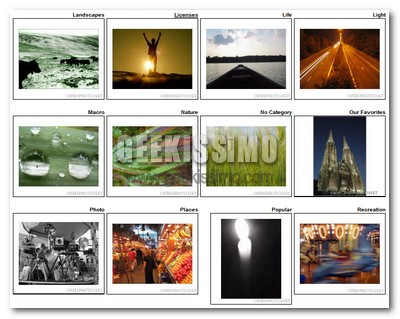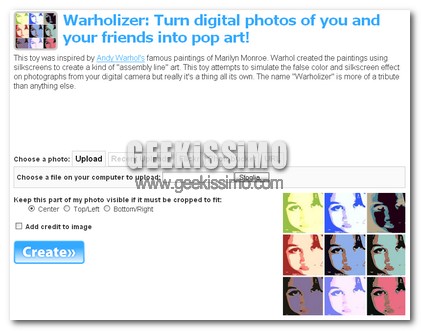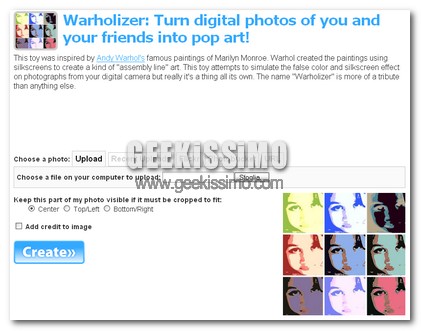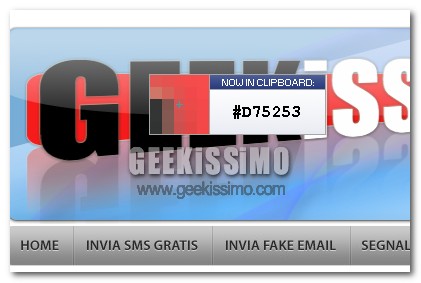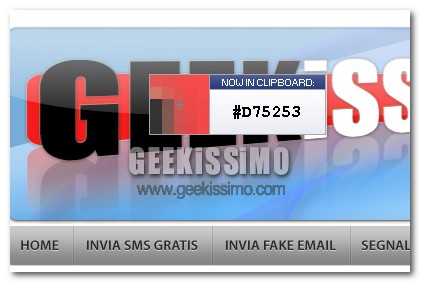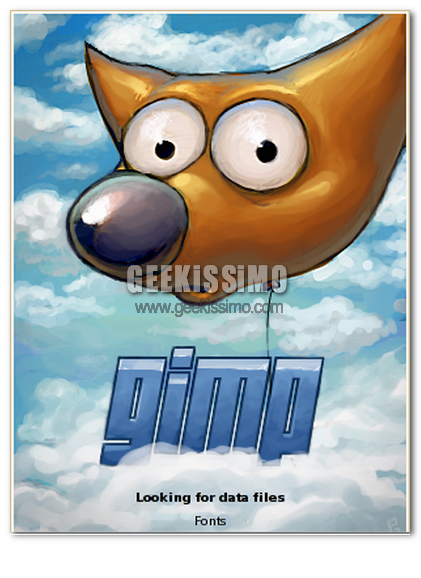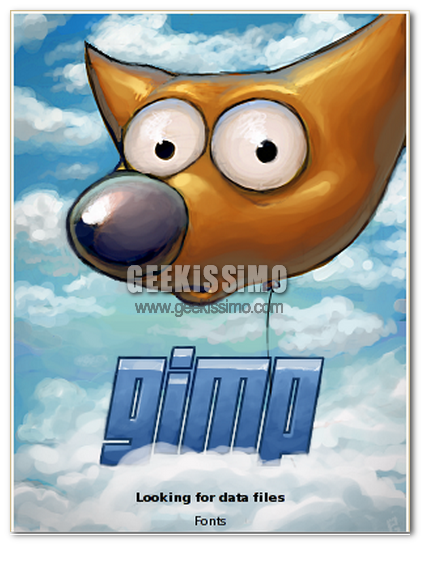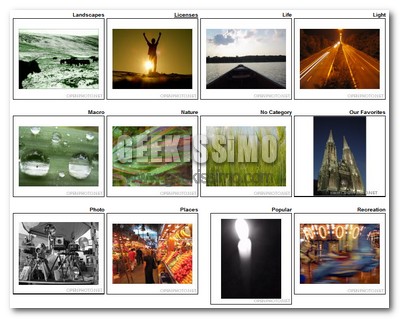
Se lavorate con la grafica o gestite un sito/blog, sarete sicuramente spesso alla ricerca di immagini non espressamente coperte da copyright da poter utilizzare all’interno dei vostri progetti e, benché immenso, Flickr prima o poi finisce inevitabilmente col fornire meno materiale utile di quanto ne servirebbe.
Proprio per questo, oggi vogliamo proporvi i migliori 80 siti dove trovare immagini liberamente utilizzabili. Tutti ricchissimi di immagini ben suddivise in categorie e tutti gratuiti. A questo punto, non mi resta altro che augurarvi buon divertimento e domandarvi quali sono i vostri preferiti tra questi:
- Yotophoto
- Everystockphoto
GettyImages- Open Stock Photography
- Free Digital Photos
- Abstract Influence
- Turbo Photo
- Kave wall
- Studio25
- Vintage Pixels
- 123RF
- WPClipart
- Stock Exchange
- Morguefile
- Image After